在互联网世界中,每台联网的设备都有一个独一无二的标识,就像每栋房子都有一个唯一的门牌号,这个标识就是IP地址,有时,我们可能需要直接通过这个“门牌号”来访问局域网内的另一台电脑,用于文件共享、远程控制或管理特定服务,这个过程并不复杂,但需要一些基础的网络知识和正确的设置。
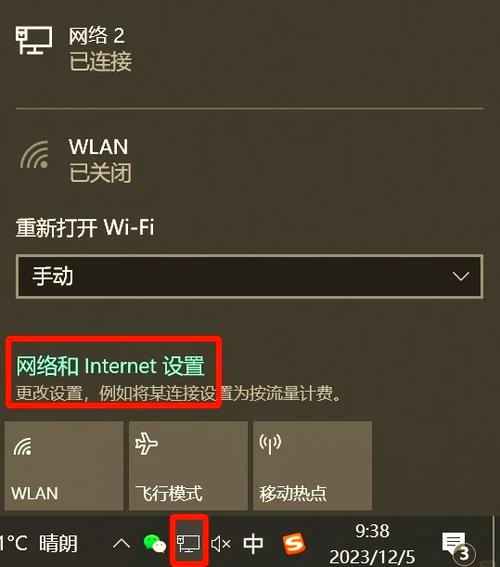
理解IP地址:网络世界的坐标
IP地址是互联网协议地址的缩写,它是一串用于标识网络设备的数字,在局域网(例如您的家庭或办公室网络)中,设备通常会被分配一个内网IP地址,格式常为 168.x.x 或 x.x.x,要实现电脑间的互访,我们首先需要知道目标电脑的这个内网IP地址。
第一步:获取目标电脑的IP地址
在需要被访问的电脑上,您可以按照以下步骤轻松找到其IP地址:
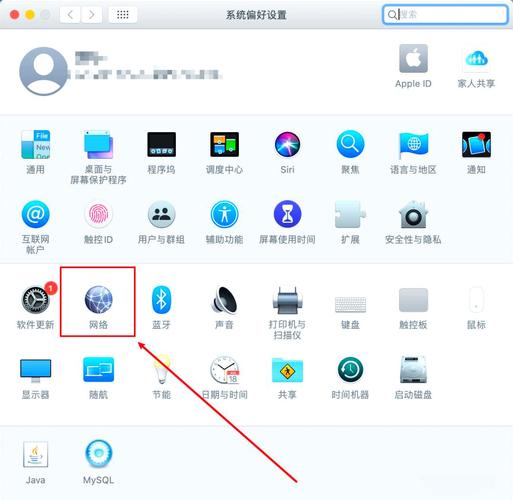
-
Windows系统:
- 按下
Win + R键,打开“运行”对话框。 - 输入
cmd并回车,打开命令提示符窗口。 - 在弹出的黑色窗口中,输入命令
ipconfig然后回车。 - 在显示的信息中,找到“以太网适配器 以太网”或“无线局域网适配器 WLAN”下方,记下“IPv4 地址”后面的一串数字,这就是该电脑的当前内网IP地址。
- 按下
-
macOS系统:
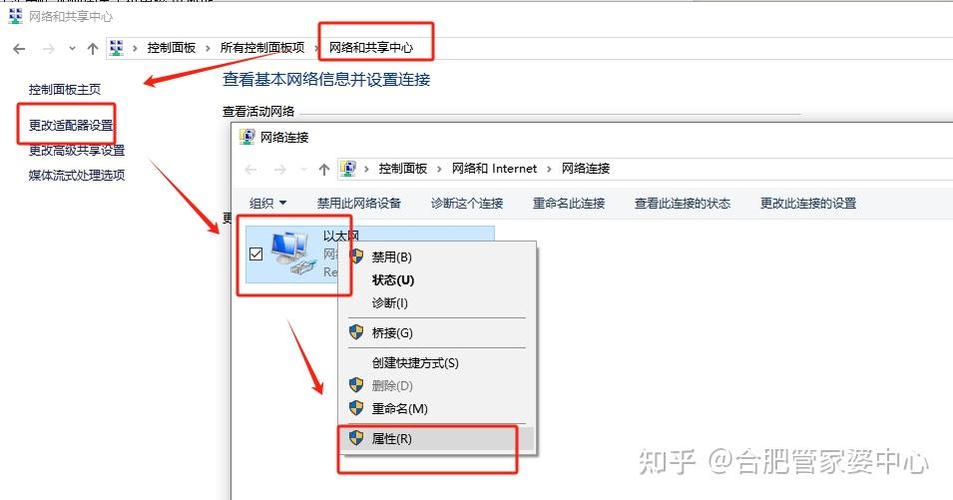
- 点击屏幕左上角的苹果菜单,选择“系统偏好设置”。
- 进入“网络”。
- 选择当前正在使用的网络连接(如Wi-Fi或以太网),右侧就会显示IP地址信息。
第二步:确保网络连通性与共享设置
获取IP地址后,仅仅是第一步,接下来需要确保两台电脑处于同一个局域网内,并且目标电脑已经开启了必要的共享权限。
-
验证连通性: 在访问方电脑上,可以再次打开命令提示符(Windows)或终端(macOS),输入命令
ping 目标IP地址(ping 192.168.1.105),如果能看到数据包成功返回的回复,说明两台电脑网络是通的;如果显示请求超时,则需检查网络连接或防火墙设置。 -
配置网络发现和文件共享(以Windows为例):
- 进入“控制面板” -> “网络和 Internet” -> “网络和共享中心”。
- 在左侧点击“更改高级共享设置”。
- 确保在当前使用的网络配置文件(如“专用”)下,启用了“网络发现”和“文件和打印机共享”,这是允许其他设备发现并访问本机资源的关键。
第三步:通过IP地址进行访问
完成上述准备后,就可以开始实际访问了,最常见的方式是通过文件资源管理器。
-
在Windows中访问:
- 打开“此电脑”或任意文件资源管理器窗口。
- 在顶部的地址栏中,直接输入
\\目标IP地址(\\192.168.1.105),然后回车。 - 系统可能会弹出一个登录窗口,要求输入目标电脑的用户名和密码,您需要输入那台电脑上已有的、且具有访问权限的用户凭据,成功验证后,即可看到该电脑上已共享的文件夹。
-
在macOS中访问:
- 打开“访达”(Finder)。
- 在屏幕顶部的菜单栏点击“前往”,然后选择“连接服务器”。
- 在弹出的窗口中,输入
smb://目标IP地址(smb://192.168.1.105),点击“连接”。 - 同样,输入目标电脑的用户名和密码即可。
可能遇到的问题与解决方法
- 连接失败: 最常见的原因是防火墙拦截,请检查目标电脑的防火墙设置,确保“文件和打印机共享”规则是允许的,有时暂时关闭防火墙进行测试也能帮助定位问题。
- 登录认证失败: 请确认输入的用户名和密码是否正确,特别注意,如果目标电脑的用户没有设置密码,在某些Windows版本默认策略下,可能需要为该用户设置一个密码才能进行网络访问。
- 动态IP问题: 家庭路由器通常默认使用DHCP服务动态分配IP地址,这意味着电脑每次重新连接网络时获得的IP地址可能不同,如果希望长期稳定访问,可以考虑在路由器中为特定电脑设置静态IP地址绑定(DHCP保留)。
关于安全性的考量
直接通过IP地址访问电脑虽然方便,但也需注意安全,它意味着服务在一定程度上暴露在局域网内,务必为电脑账户设置强密码,并定期更新系统补丁,关闭不必要的共享服务,以降低潜在风险。
从技术角度看,通过IP访问电脑是局域网应用的一项基础且实用的技能,它不依赖于复杂的第三方软件,直接利用操作系统内置的功能,高效且稳定,掌握这一方法,能更好地理解和驾驭您的本地网络环境,无论是用于家庭数据共享还是小型办公协作,都能带来显著的便利,关键在于细致的设置和对网络权限的清晰理解。









评论列表 (0)